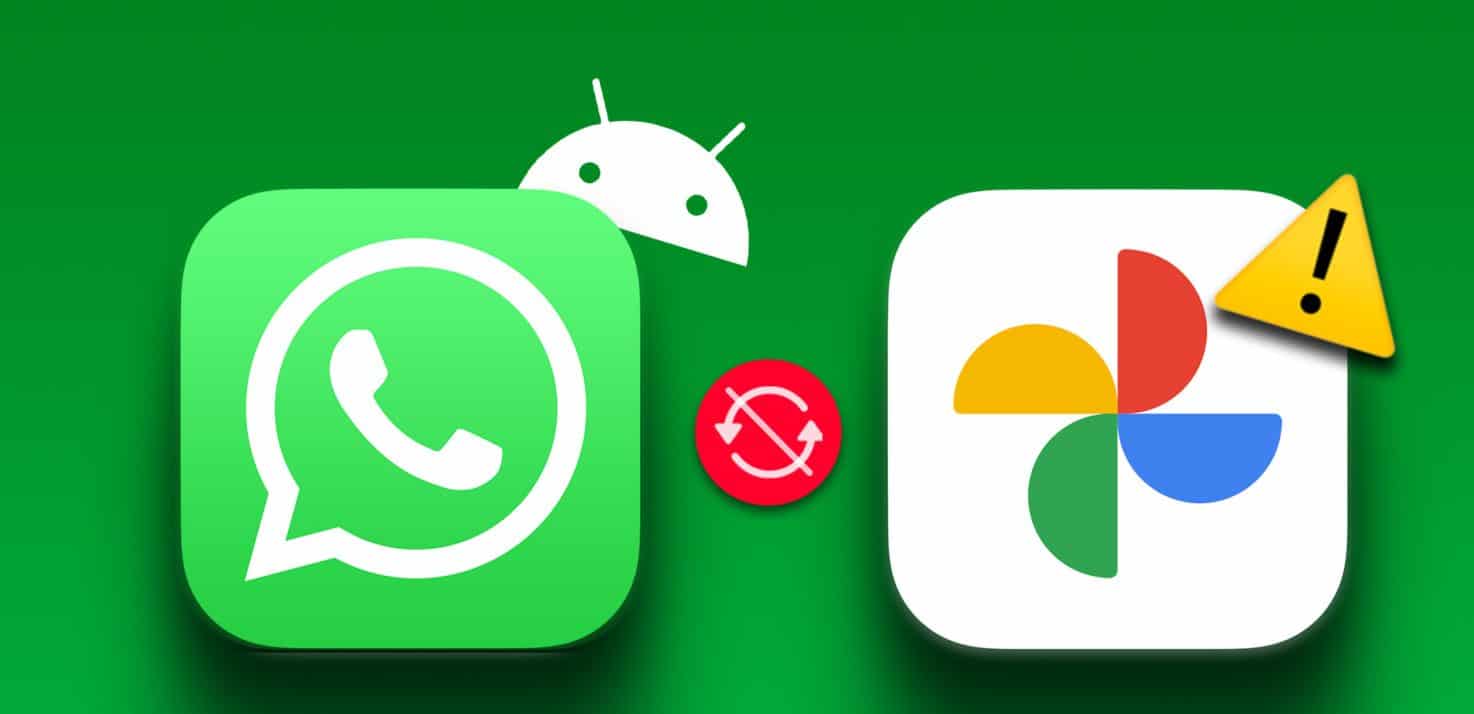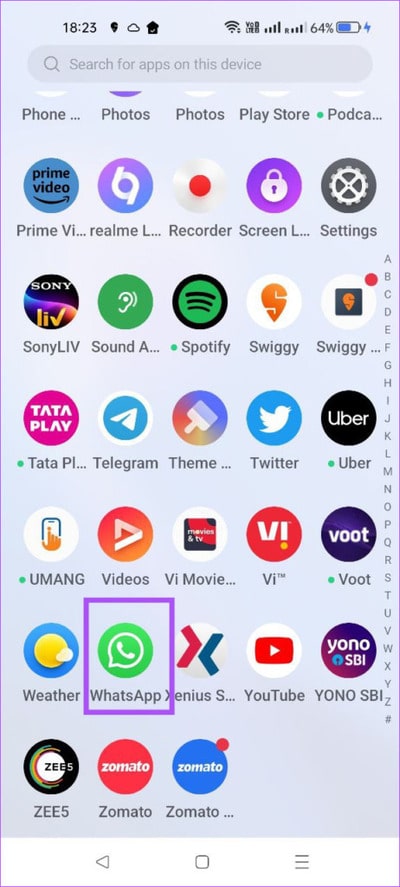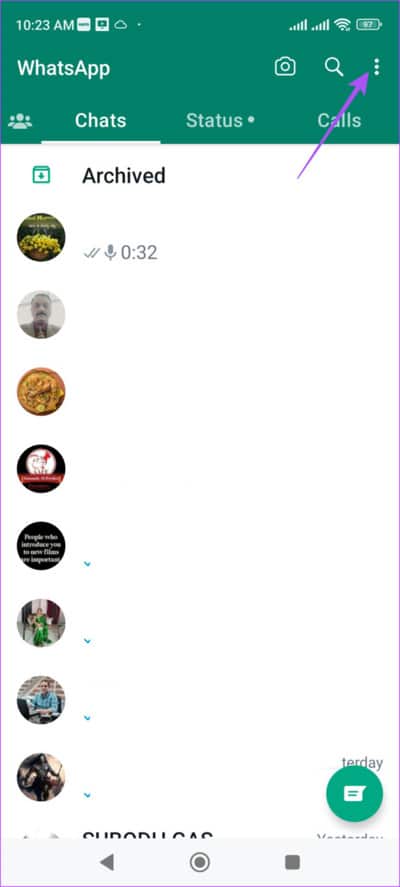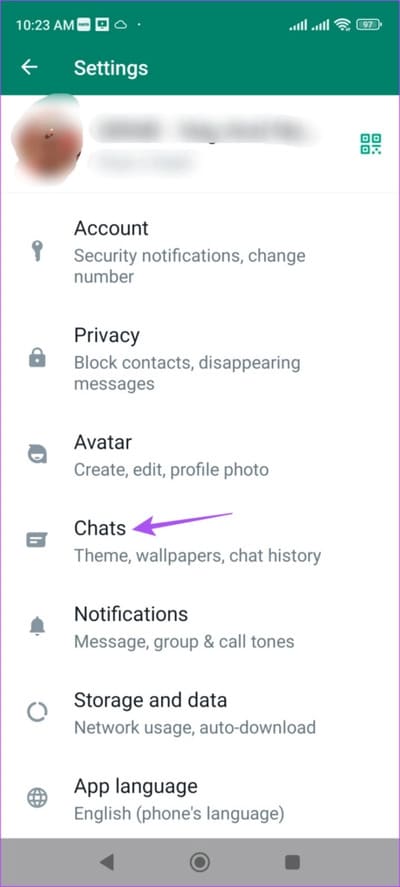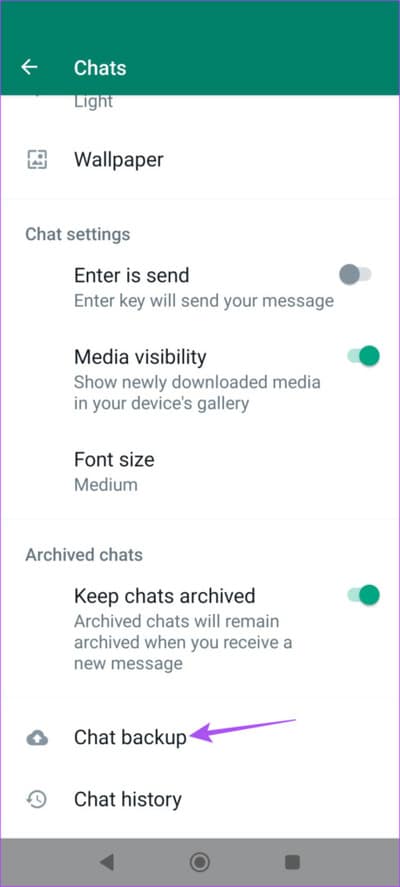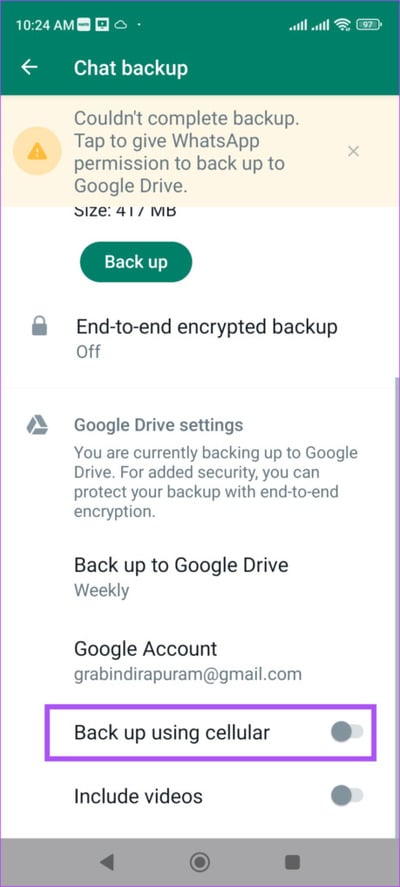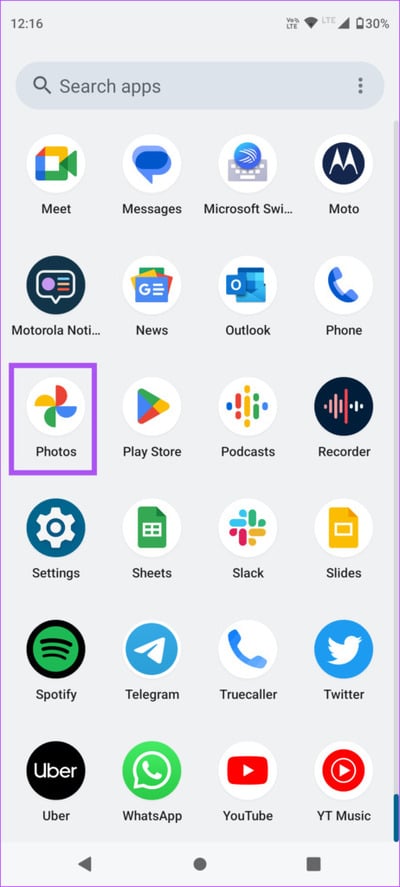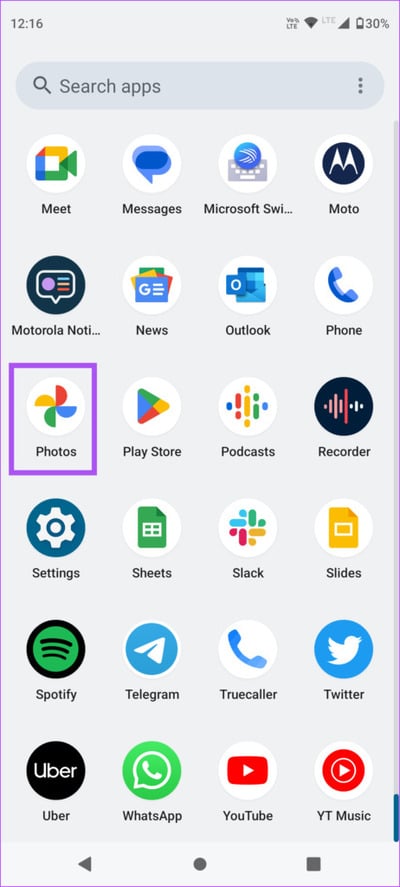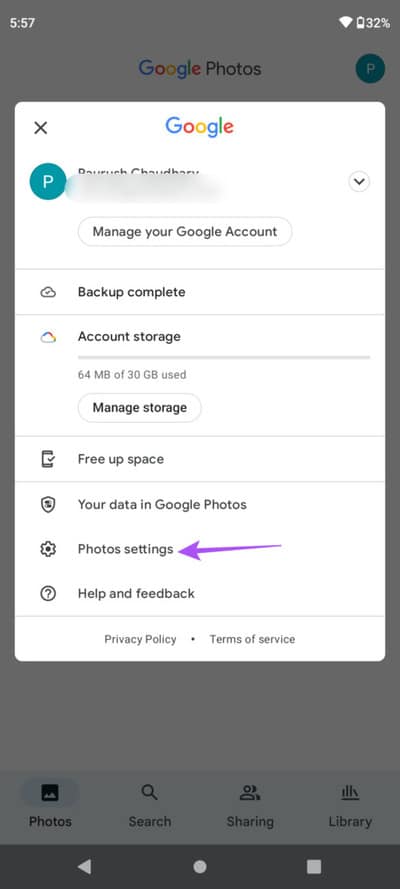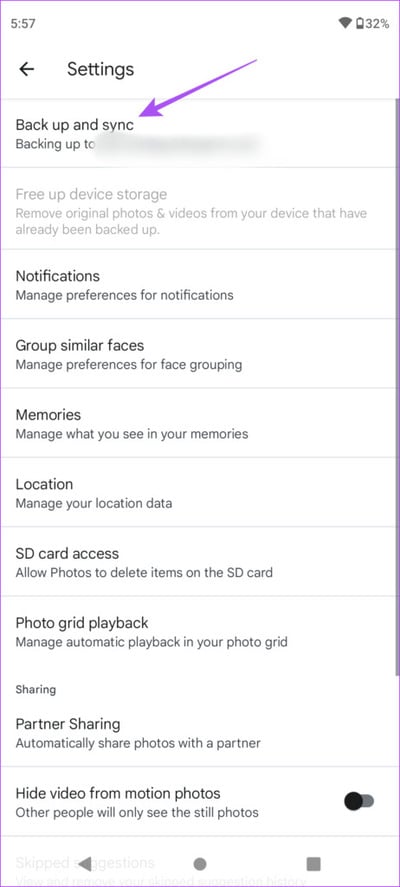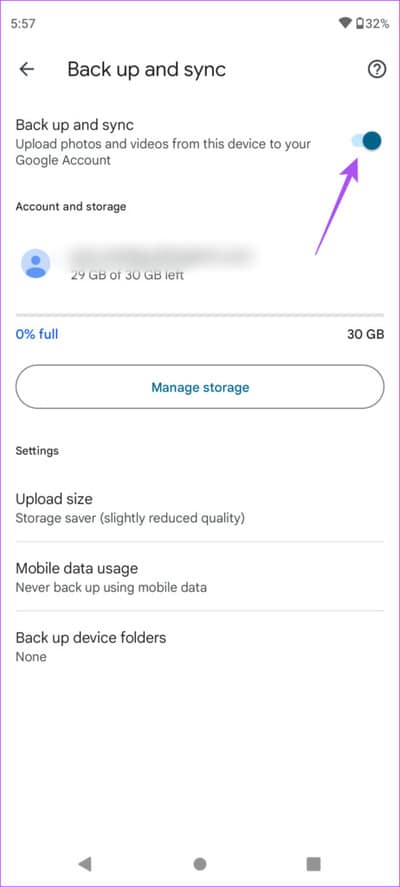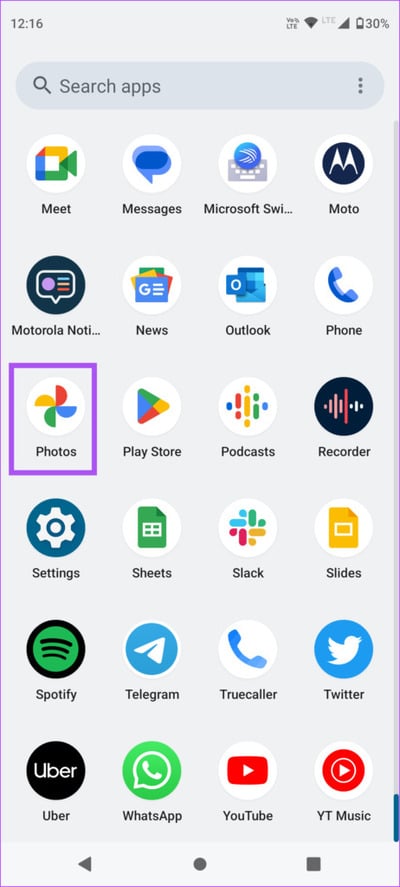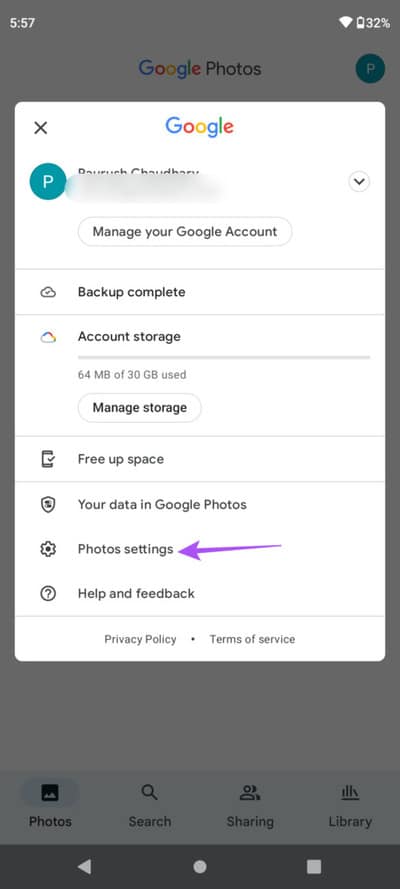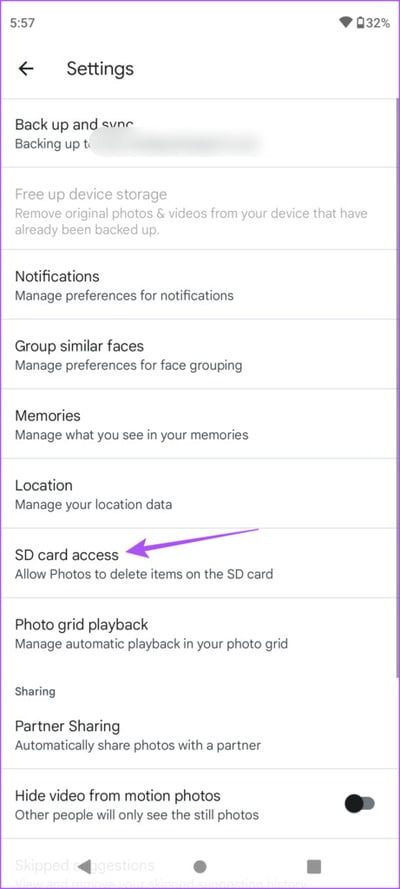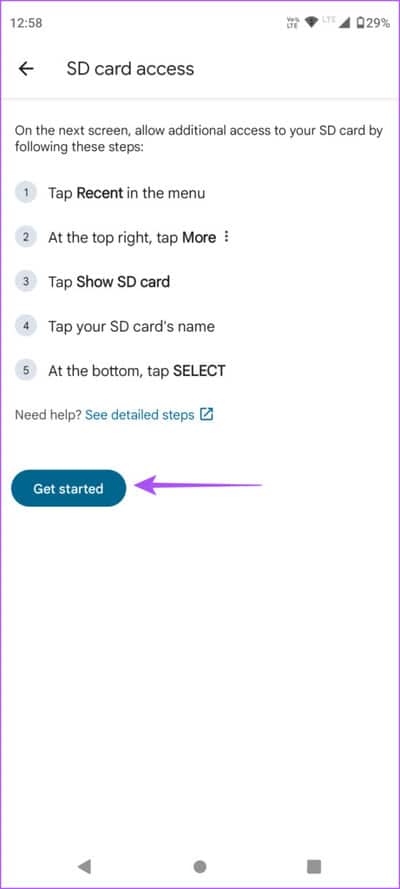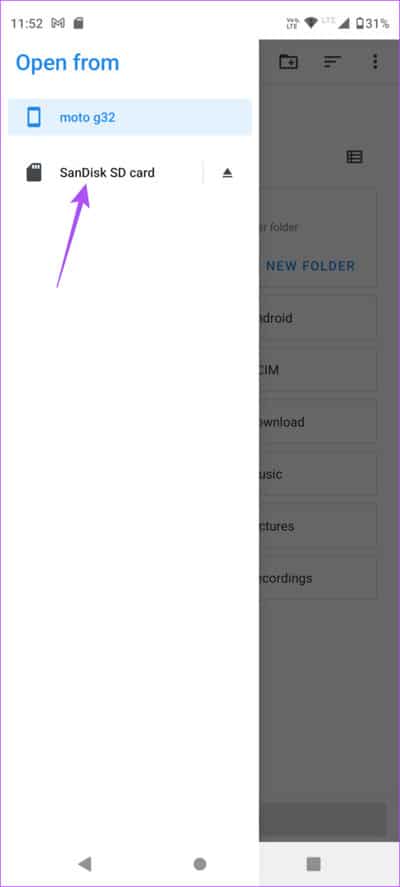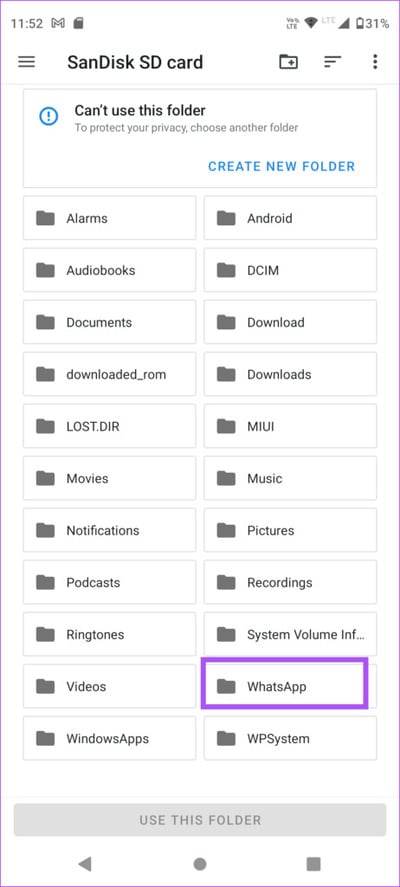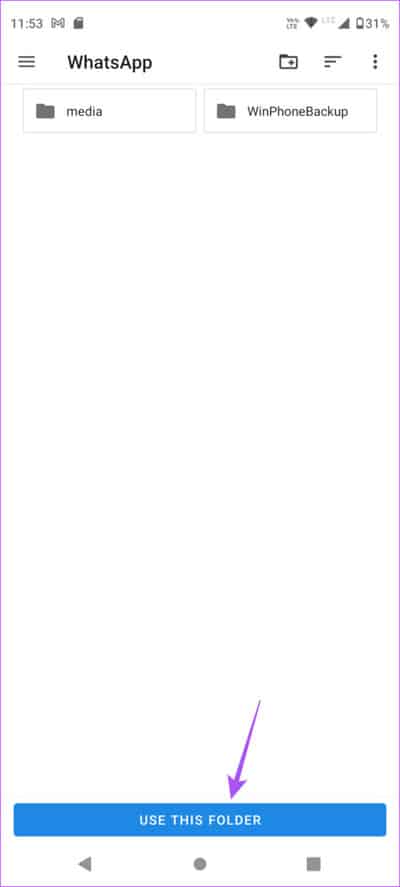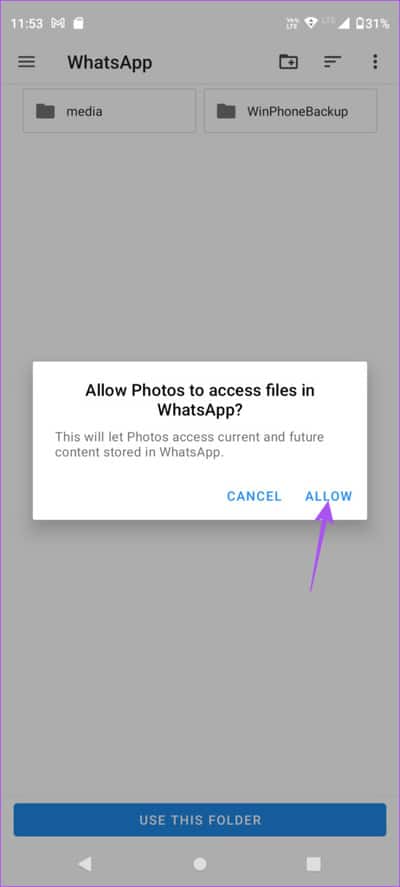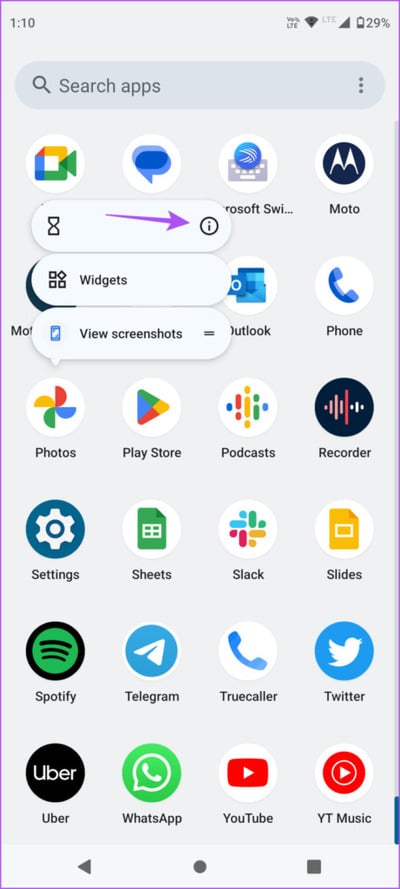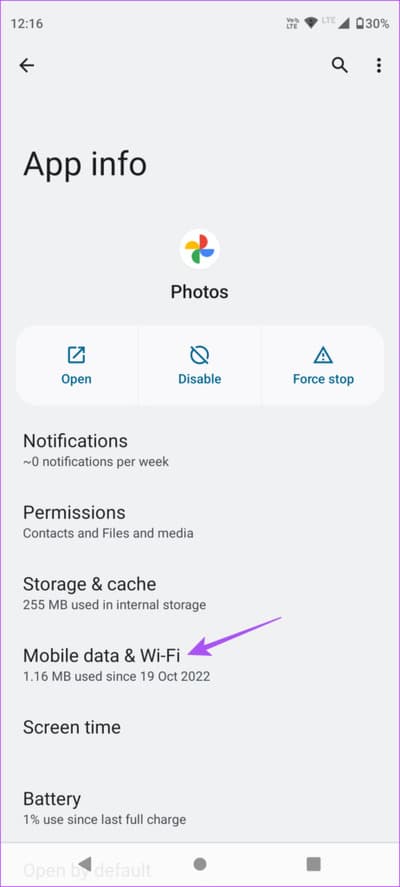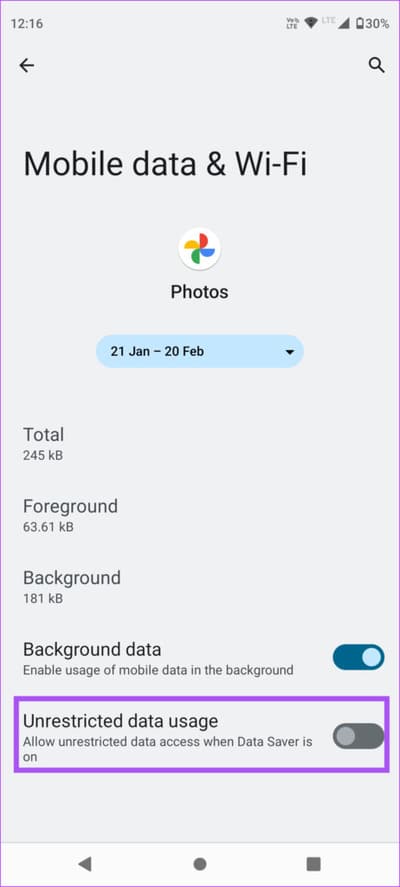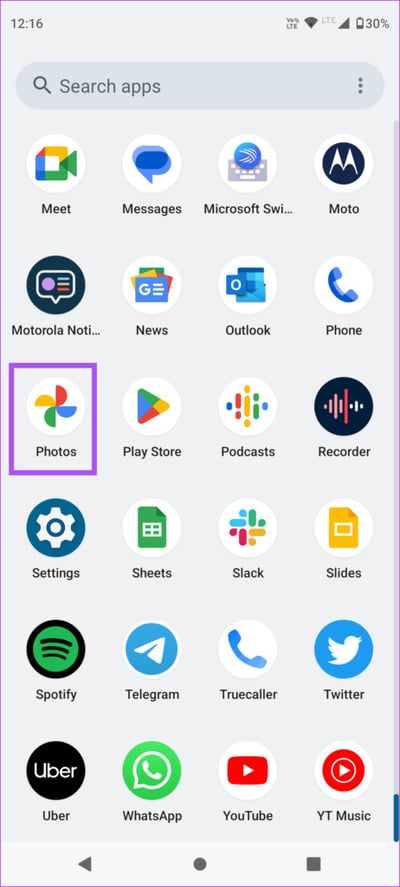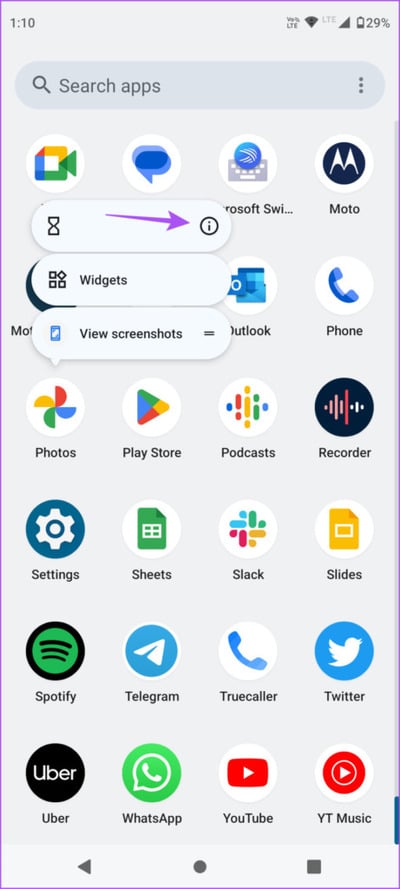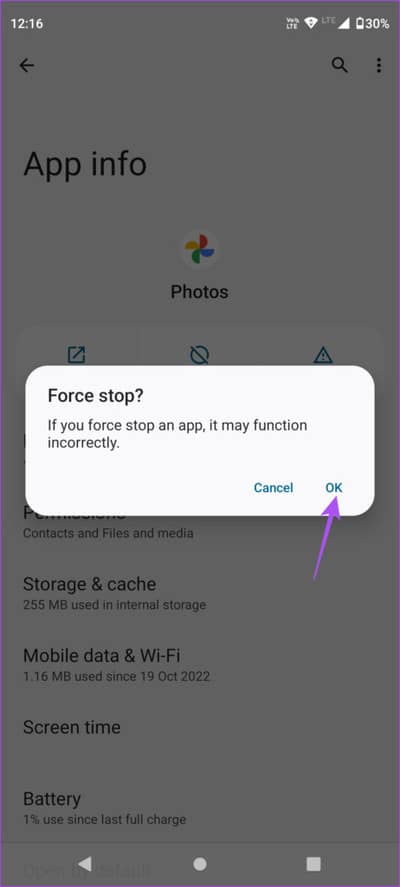Top 8 des correctifs pour les photos WhatsApp qui ne sont pas sauvegardées sur Google Photos sur Android
Vous pouvez télécharger etSoumettre plusieurs photos à vos contacts WhatsApp. Mais avoir beaucoup d'images WhatsApp sur votre téléphone Android peut occuper votre espace de stockage interne. Pour éviter cela, vous pouvez sauvegarder vos photos WhatsApp dans l'application Google Photos. Mais certains utilisateurs ont besoin d'aide pour retrouver leurs photos WhatsApp sauvegardées dans l'application Google Photos. Donc, si vous rencontrez également ce problème, nous fournissons des solutions de travail pour réparer les photos WhatsApp qui ne sont pas sauvegardées dans Google Photos sur Android.
1. Vérifiez si la sauvegarde sur les cellules est autorisée
Par défaut, vos photos seront sauvegardées sur Google Photos via Google Drive sur votre appareil Android. Si vous préférez utiliser WhatsApp plutôt que les données mobiles, commençons par vérifier si L'application peut sauvegarder vos photos sur l'application Google Photos via un téléphone portable. Voici comment le vérifier dans WhatsApp.
Étape 1: Ouvrir une application WhatsApp Sur votre téléphone Android.
Étape 2: Cliquez sur les trois points verticaux dans le coin supérieur droit et sélectionnez Paramètres Dans le menu contextuel.
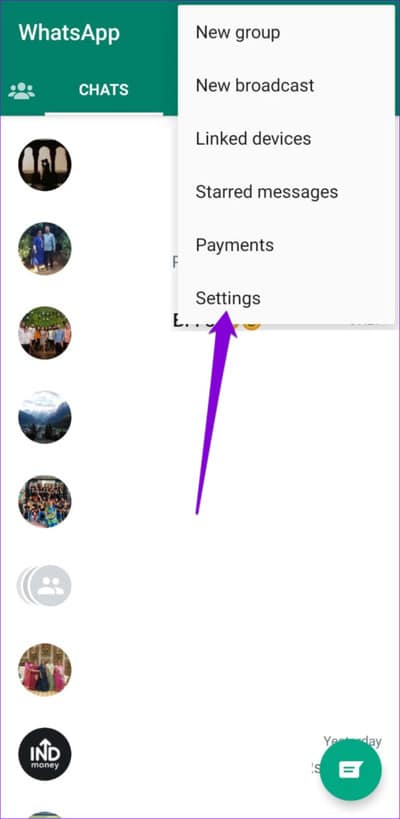
Étape 3: Clique sur des discussions.
Étape 4: Faites défiler et cliquez Sauvegarde de chat.
Étape 5: Faites défiler vers le bas et activez la bascule à côté de Sauvegarde à l'aide d'un téléphone portable.
Cela permettra désormais de sauvegarder vos photos WhatsApp via des données mobiles.
Étape 6: Fermez WhatsApp et ouvrez Google Images Après un certain temps pour vérifier si le problème est résolu.
2. Vérifiez si la sauvegarde de Google Photos est activée
Google Photos a également besoin de l'autorisation d'accéder à toutes les photos, y compris les photos WhatsApp, sur votre appareil Android pour les enregistrer dans le cloud. Voici comment vérifier si cette fonctionnalité est activée.
Étape 1: Ouvrir une application Google Images Sur votre appareil Android.
Étape 2: Appuyez sur l'icône Profil Dans le coin supérieur droit
Étape 3: Clique sur Paramètres Photos
Étape 4: Clique sur Sauvegarde et synchronisation en haut.
Étape 5: Clique sur Commutateur à côté de Sauvegarde pour l'activer si elle était précédemment désactivée.
Étape 6: Attendez un moment puis revenez à la page principale de L'application pour vérifier si le problème est résolu.
3. Autoriser l'accès à la carte SD
Si vous stockez vos photos WhatsApp sur la carte SD de votre appareil Android, vous pouvez activer l'accès à la carte SD dans l'application Google Photos pour que ces photos soient sauvegardées dans le stockage en nuage. Cela aidera également à stocker vos 0 photos en ligne.
Étape 1: Ouvrir une application Google Images Sur Android.
Étape 2: Appuyez sur l'icône Profil Dans le coin supérieur droit
Étape 3: Clique sur Paramètres Photos
Étape 4: Faites défiler et cliquez Accès à la carte SD.
Étape 5: Clique sur Début Pour continuer.
Étape 6: Cliquez sur l'icône Menu Les trois lignes horizontales Dans le coin supérieur gauche.
Étape 7: sélectionner un nom Carte SD votre dans le menu de gauche.
Étape 8: Sélectionner Dossier Whatsapp votre carte SD.
Étape 9: Clique sur Utiliser ce dossier en bas.
Étape 10: Clique sur Autoriser Pour autoriser Google Photos à accéder à vos photos WhatsApp.
Revenez à Google Photos et vérifiez si le problème est résolu.
4. Passer des données mobiles au WI-FI
Jusqu'à présent, nous avons examiné des solutions pour les cas où vous préféreriez utiliser les données mobiles. Mais si vos photos WhatsApp ne peuvent toujours pas être sauvegardées sur Google Photos, vous pouvez passer des données mobiles au Wi-Fi, le cas échéant. Cela accélérera le processus de sauvegarde de vos photos dans l'application Google Photos.
5. Passez à la bande de fréquence 5 GHz
Pour améliorer encore votre débit Internet, vous pouvez passer de la bande de fréquence 2.4 GHz à la bande de fréquence 5 GHz. Si vous avez un routeur bi-bande. Ensuite, nous suggérons Vérifiez votre débit Internet Pour être assuré que votre FAI ne fait face à aucun temps d'arrêt.
6. Activer l'utilisation illimitée des données
Si vous utilisez le mode faible consommation sur votre appareil Android, vous devrez vérifier si WhatsApp et Google Photos sont autorisés pour une utilisation illimitée des données lors de la sauvegarde de vos photos.
Étape 1: Appui long sur Icône Google Photos Et cliquez Informations sur l'application.
Étape 2: Clique sur Données mobiles et Wi-Fi.
Étape 3: Clique sur le bouton de l'interrupteur à côté de Utiliser les données sans restriction pour activer la fonctionnalité.
Répétez la même chose pour WhatsApp et vérifiez si le problème est résolu.
7. Quittez et redémarrez Google Photos
Vous pouvez également essayer de forcer la fermeture et de redémarrer l'application Google Photos sur votre appareil Android. Cela donnera à L'application un nouveau départ et rechargera toutes vos données.
Étape 1: Appui long sur une icône Google Images Sur votre appareil Android.
Étape 2: Appuyez sur l'icône Informations sur l'application.
Étape 3: Clique sur Forcer l'arrêt.
Étape 4: Clique sur Ok À confirmer.
Étape 5: Fermez le menu d'informations de l'application et redémarrez Google Photos pour vérifier si le problème est résolu.
8. Mettre à jour WhatsApp et Google Photos
Le dernier recours consiste à rechercher une version de mise à jour de WhatsApp et de Google Photos. La mise à jour vers une nouvelle version devrait résoudre le problème en supprimant tous les bugs ou problèmes dans les versions actuelles de L'application.
Mise à jour WhatsApp pour Android
Mettre à jour Google Photos pour Android
Sauvegardez vos souvenirs sur WhatsApp
Ces solutions vous aideront à sauvegarder vos photos WhatsApp sur l'application Google Photos.